Cuando intenta abrir un archivo de MS Word 2007/2010/2013/2016/2019, Office 365 o SharePoint, puede recibir el siguiente mensaje de error:
“Word experimentó un error al intentar abrir el archivo. Pruebe las siguientes sugerencias «
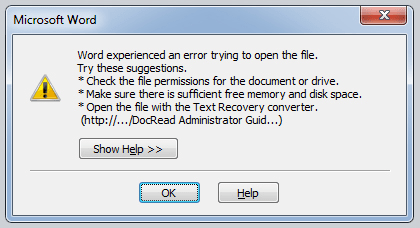
Si recibe el mensaje de error anterior, significa que está bloqueado y no puede abrir el archivo. Hay muchas razones detrás de este problema, pero afortunadamente existen soluciones absolutas disponibles para solucionar este problema. Aquí, en este artículo, le diré el motivo y los métodos de solución de este problema.
Causa y solución
Causa 1: En su mayoría, este error ocurre cuando faltan archivos del sistema, entradas de registro dañadas, controladores y software desactualizados y si hay algún malware en su PC.
Solución: Debe utilizar la herramienta de reparación avanzada del sistema para reparar todas estas áreas con un solo clic. Al limpiar y aumentar la velocidad de la PC con la herramienta System Optimizer, lo más probable es que no enfrente ningún problema cuando abra el archivo MS Word.
Causa 2: Este problema ocurre principalmente cuando el archivo fue alterado por un software de terceros durante el proceso de transmisión. Cuando descarga el archivo de Word a través de Internet, FTP o correo, lo más probable es que se enfrente al mismo error.
Solución 1: Descarga el archivo de nuevo si lo ha descargado de Internet.
Solucion 2: Desbloquear el archivo de Word
1. Botón derecho del ratón en el archivo de Word que tiene los problemas y hace clic en Propiedad.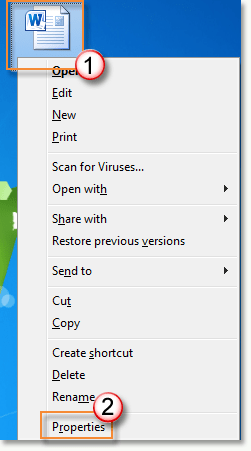
2. Ir General Tab y haga clic en Desatascar botón.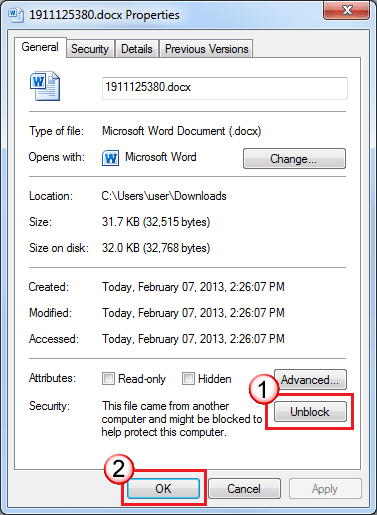
3. Haga clic en Solicitar y OK.
Solución 3: Mover el archivo de Word a la carpeta de confianza
1. Crea una nueva carpeta y moverse todos palabra problemática archivo en esta carpeta.
2. Abra MS Word 2007/2010 o cualquier versión y vaya a Archivo> Opción.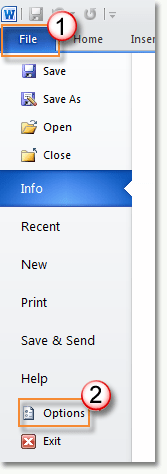
3. Haga clic en Centro de confianza menú en la barra lateral izquierda. Después de eso, haga clic en Configuración del centro de confianza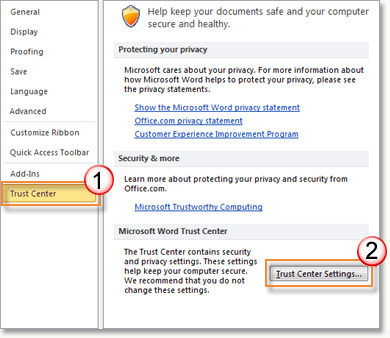
4. Haga clic en Ubicación de confianza en la barra lateral izquierda y luego haga clic en Agregar nueva ubicación botón.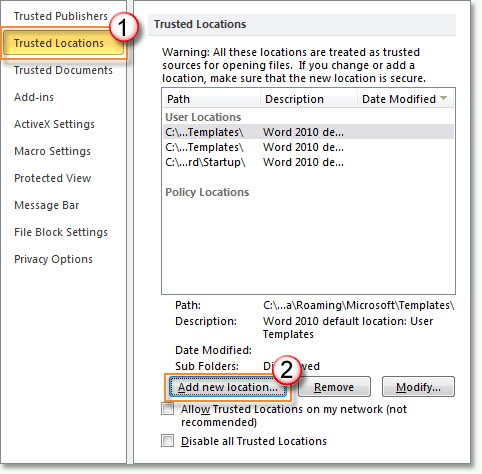
5. Seleccione la carpeta que contiene todo el archivo de Word problemático y haga clic en Aceptar y nuevamente en Aceptar para guardar la configuración.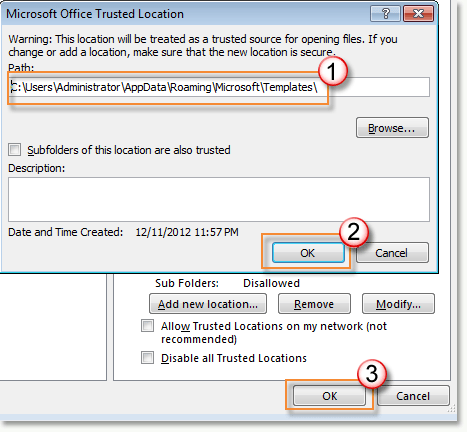
Si ha bloqueado el acceso al archivo de Microsoft Word o cualquier otro documento de MS Office debido a que olvidó su contraseña, puede usar la siguiente herramienta definitiva para recuperar su contraseña original de MS Word.
Descargar la herramienta de recuperación de contraseña de MS Office
Resumen
Este artículo explica qué es «Word experimentó un error al intentar abrir el archivo» error y cómo solucionarlo fácilmente. Estos métodos de reparación funcionan en Microsoft Office 2003, 2007, 2010, 2013, 2016, 2019, Office 365 y Sharepoint.




